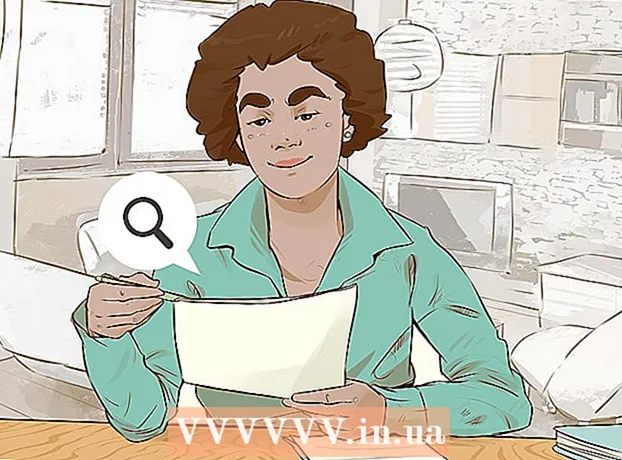Συγγραφέας:
John Stephens
Ημερομηνία Δημιουργίας:
23 Ιανουάριος 2021
Ημερομηνία Ενημέρωσης:
2 Ιούλιος 2024

Περιεχόμενο
Το Ubuntu είναι μια δημοφιλής μορφή του λειτουργικού συστήματος Linux. Είναι εντελώς δωρεάν και λειτουργεί σχεδόν σε οποιονδήποτε υπολογιστή. Το παρακάτω άρθρο θα σας καθοδηγήσει σχετικά με τον τρόπο εγκατάστασης του Ubuntu από πρόγραμμα εγκατάστασης CD ή Windows.
Βήματα
Μέθοδος 1 από 2: Εγκατάσταση με CD / DVD
Κάντε λήψη του αρχείου ISO του Ubuntu. Μπορείτε να κατεβάσετε το αρχείο από τον ιστότοπο του Ubuntu. Ένα αρχείο ISO είναι ένα CD εικόνας που πρέπει να εγγραφεί πριν από τη χρήση. Υπάρχουν δύο επιλογές στον ιστότοπο του Ubuntu (μπορείτε να αγοράσετε το αρχικό CD από το Ubuntu, το οποίο διατίθεται στο πακέτο 10):
- 14.04 Το LTS ενημερώνει και παρέχει τεχνική υποστήριξη. Σχεδιάζει να συνεχίσει να υποστηρίζει μέχρι τον Απρίλιο του 2019. Αυτή η επιλογή παρέχει την υψηλότερη συμβατότητα με το υλικό του μηχανήματος.

- Η ενσωμάτωση του Ubuntu (χωρίς κυκλοφορία) 14.10, 15.04 και 15.10 έρχεται με περιορισμένη υποστήριξη. Έχουν την τελευταία λειτουργικότητα, αν και δεν είναι απαραίτητα πλήρως συμβατές με όλο το υλικό. Αυτές οι εκδόσεις απευθύνονται σε έμπειρους χρήστες του λειτουργικού συστήματος Linux.

- Εάν χρησιμοποιείτε υλικολογισμικό Windows 8 ή UEFI, κατεβάστε την έκδοση 64-bit του Ubuntu. Οι παλαιότεροι υπολογιστές πρέπει να κατεβάσουν την έκδοση 32-bit.

- 14.04 Το LTS ενημερώνει και παρέχει τεχνική υποστήριξη. Σχεδιάζει να συνεχίσει να υποστηρίζει μέχρι τον Απρίλιο του 2019. Αυτή η επιλογή παρέχει την υψηλότερη συμβατότητα με το υλικό του μηχανήματος.
Εγγραφή αρχείου ISO. Ανοίξτε το λογισμικό εγγραφής. Υπάρχει μια ποικιλία λογισμικού που μπορούν να εγγράψουν αρχεία ISO σε CD / DVD δωρεάν ή έναντι αμοιβής.
- Τα Windows 7, 8 και Mac OS X μπορούν να εγγράψουν ολόκληρα αρχεία ISO σε δίσκο χωρίς να πραγματοποιήσουν λήψη επιπλέον λογισμικού.

- Τα Windows 7, 8 και Mac OS X μπορούν να εγγράψουν ολόκληρα αρχεία ISO σε δίσκο χωρίς να πραγματοποιήσουν λήψη επιπλέον λογισμικού.
Εκκίνηση από δίσκο. Μετά την εγγραφή, πρέπει να κάνετε επανεκκίνηση και να επιλέξετε την εκκίνηση από το δίσκο. Μπορείτε να αλλάξετε τις προτιμήσεις πατώντας το πλήκτρο Setup κατά την εκκίνηση του υπολογιστή. Αυτά είναι τα πλήκτρα F12, F2 ή Del.
Δοκιμάστε το Ubuntu πριν από την εγκατάσταση. Μετά την εκκίνηση από δίσκο, θα δείτε την επιλογή να δοκιμάσετε το Ubuntu χωρίς εγκατάσταση. Το λειτουργικό σύστημα εκτελείται από δίσκο και μπορείτε να εξερευνήσετε τη διεπαφή του.
- Ανοίξτε το φάκελο Templates για να δείτε πώς το Ubuntu σχεδιάζει αρχεία και εξερευνά το λειτουργικό σύστημα.

- Αφού πειραματιστείτε, ανοίξτε το αρχείο εγκατάστασης στην επιφάνεια εργασίας σας.

- Ανοίξτε το φάκελο Templates για να δείτε πώς το Ubuntu σχεδιάζει αρχεία και εξερευνά το λειτουργικό σύστημα.
Εγκαταστήστε το Ubuntu. Απαιτείται τουλάχιστον 4,5 GB δωρεάν μνήμης υπολογιστή. Θα πρέπει να αφήσετε περισσότερο χώρο από αυτό εάν θέλετε να εγκαταστήσετε προγράμματα και να δημιουργήσετε αρχεία. Εάν κάνετε εγκατάσταση σε φορητό υπολογιστή, θυμηθείτε να το συνδέσετε για να φορτίσετε τον υπολογιστή, επειδή η διαδικασία εγκατάστασης θα καταναλώνει περισσότερη μπαταρία από την κανονική.
- Επιλέξτε το πλαίσιο διαλόγου "Αυτόματη λήψη ενημερώσεων" και "Εγκατάσταση αυτού του λογισμικού τρίτων". Το μεσαίο λογισμικό σας επιτρέπει να ανοίξετε αρχεία βίντεο MP3 και Flash (όπως το Youtube).

- Επιλέξτε το πλαίσιο διαλόγου "Αυτόματη λήψη ενημερώσεων" και "Εγκατάσταση αυτού του λογισμικού τρίτων". Το μεσαίο λογισμικό σας επιτρέπει να ανοίξετε αρχεία βίντεο MP3 και Flash (όπως το Youtube).
Δημιουργία ασύρματης σύνδεσης. Εάν ο υπολογιστής δεν είναι συνδεδεμένος στο δίκτυο, μπορείτε να διαμορφώσετε την ασύρματη σύνδεση στο επόμενο βήμα.
- Εάν δεν είστε συνδεδεμένοι στο δίκτυο στο προηγούμενο βήμα, πατήστε το κουμπί Πίσω μετά τη ρύθμιση της σύνδεσης δικτύου για να ενεργοποιήσετε τη λειτουργία αυτόματης ενημέρωσης.
- Επιλέξτε τη μέθοδο θεραπείας για το τρέχον λειτουργικό σύστημα. Εάν χρησιμοποιείτε Windows, μπορείτε να επιλέξετε έναν από τους δύο τρόπους: παράλληλη εγκατάσταση των δύο λειτουργικών συστημάτων ή αντικατάσταση των Windows με το Ubuntu.
- Εάν επιλέξετε να εγκαταστήσετε παράλληλα με την παλιά έκδοση των Windows, πρέπει να επιλέξετε το λειτουργικό σύστημα κάθε φορά που κάνετε επανεκκίνηση του υπολογιστή σας. Τα προγράμματα και τα αρχεία των Windows διατηρούνται.

- Εάν αντικαταστήσετε τα Windows με το Ubuntu, όλα τα αρχεία, τα έγγραφα και τα προγράμματα των Windows θα διαγραφούν.

- Εάν επιλέξετε να εγκαταστήσετε παράλληλα με την παλιά έκδοση των Windows, πρέπει να επιλέξετε το λειτουργικό σύστημα κάθε φορά που κάνετε επανεκκίνηση του υπολογιστή σας. Τα προγράμματα και τα αρχεία των Windows διατηρούνται.
Ορίστε μέγεθος διαμερίσματος. Εάν εγκαθιστάτε δύο λειτουργικά συστήματα παράλληλα, μπορείτε να χρησιμοποιήσετε το ρυθμιστικό για να ρυθμίσετε το χώρο για το Ubuntu. Λάβετε υπόψη ότι το Ubuntu καταλαμβάνει περίπου 4,5 GB μετά την εγκατάσταση, οπότε θα πρέπει να επιτρέψετε περισσότερο ελεύθερο χώρο για προγράμματα και αρχεία.
- Μετά τη ρύθμιση της εγκατάστασης, επιλέξτε Εγκατάσταση τώρα.

- Μετά τη ρύθμιση της εγκατάστασης, επιλέξτε Εγκατάσταση τώρα.
Επιλέξτε μια τοποθεσία. Αυτό γίνεται αυτόματα εάν υπάρχει διαθέσιμη σύνδεση δικτύου. Επιβεβαιώστε την αντίστοιχη ζώνη ώρας και, στη συνέχεια, επιλέξτε το κουμπί Συνέχεια.
Ρυθμίστε τη διεπαφή πληκτρολογίου. Πρέπει να επιλέξετε μία από τις πολλές διαθέσιμες επιλογές στη λίστα ή να επιλέξετε το κουμπί Detect Keyboard Layout για το Ubuntu για να επιλέξετε αυτόματα το κατάλληλο θέμα.
Εισαγάγετε τα στοιχεία σύνδεσής σας. Εισαγάγετε το όνομά σας, το όνομα του υπολογιστή (το ορατό όνομα στο δίκτυο), επιλέξτε ένα όνομα χρήστη και έναν κωδικό πρόσβασης. Μπορείτε είτε να αφήσετε το Ubuntu να συνδεθεί αυτόματα είτε να ζητήσετε όνομα χρήστη και κωδικό πρόσβασης κατά την εκκίνηση.
Περιμένετε να ολοκληρωθεί η εγκατάσταση. Αφού επιλέξετε τα διαπιστευτήριά σας, η εγκατάσταση ολοκληρώθηκε. Κατά την εγκατάσταση, εμφανίζονται στην οθόνη συμβουλές για τη χρήση του Ubuntu. Μόλις τελειώσετε, θα σας ζητηθεί να επανεκκινήσετε τον υπολογιστή σας και το Ubuntu θα αρχίσει να λειτουργεί. διαφήμιση
Μέθοδος 2 από 2: Windows Installer
Κατεβάστε το πρόγραμμα εγκατάστασης από τον ιστότοπο του Ubuntu. Ανάλογα με το πρόγραμμα περιήγησης που χρησιμοποιείται, επιλέξτε Εκτέλεση, Αποθήκευση ή Άνοιγμα. Το Windows Installer δεν είναι συμβατό με τα Windows 8, οπότε πρέπει να χρησιμοποιήσετε τη μέθοδο 1.
- Ο Windows Installer θα εγκαταστήσει το Ubuntu παράλληλα με τα Windows. Τα αρχεία και τα προγράμματα δεν θα επηρεαστούν. Όταν κάνετε επανεκκίνηση του υπολογιστή σας, μπορείτε να επιλέξετε ποιο λειτουργικό σύστημα θέλετε να χρησιμοποιήσετε.

- Ο Windows Installer θα εγκαταστήσει το Ubuntu παράλληλα με τα Windows. Τα αρχεία και τα προγράμματα δεν θα επηρεαστούν. Όταν κάνετε επανεκκίνηση του υπολογιστή σας, μπορείτε να επιλέξετε ποιο λειτουργικό σύστημα θέλετε να χρησιμοποιήσετε.
Επιλέξτε όνομα χρήστη και κωδικό πρόσβασης. Αφού εκτελέσετε το πρόγραμμα εγκατάστασης, θα δείτε το μενού διαμόρφωσης. Επιλέξτε ένα όνομα χρήστη και έναν κωδικό πρόσβασης για το Ubuntu.
- Μπορείτε να προσαρμόσετε το ποσό της εγκατάστασης του Ubuntu. Η μεγαλύτερη χωρητικότητα δίνει στο λειτουργικό σύστημα Linux περισσότερο χώρο για την εγκατάσταση προγραμμάτων και αρχείων, αλλά καταλαμβάνει χώρο στα Windows.

- Μπορείτε να επιλέξετε περιβάλλον επιφάνειας εργασίας. Οι κοινές επιλογές είναι οι εξής:

- Το Ubuntu (πιο δημοφιλές) είναι η μοναδικότητα, ένα μοναδικό και διαισθητικό περιβάλλον επιφάνειας εργασίας.
- Το Kubuntu έχει KDE παρόμοιο με τα Windows.
- Το Xubuntu χρησιμοποιεί το Xface, η ταχύτητα είναι ταχύτερη και καλύτερη για υπολογιστές που έχουν χρησιμοποιηθεί για 2-3 χρόνια.
- Το Lubuntu χρησιμοποιεί LXDE, κατάλληλο για υπολογιστές μεγάλης διάρκειας ζωής ή netbook με τόσο μικρή μνήμη RAM όσο 512MB.
- Μπορείτε να προσαρμόσετε το ποσό της εγκατάστασης του Ubuntu. Η μεγαλύτερη χωρητικότητα δίνει στο λειτουργικό σύστημα Linux περισσότερο χώρο για την εγκατάσταση προγραμμάτων και αρχείων, αλλά καταλαμβάνει χώρο στα Windows.
Επιλέξτε Εγκατάσταση για να ξεκινήσετε. Το πρόγραμμα εγκατάστασης προχωρά στη λήψη των αρχείων που απαιτούνται για την εγκατάσταση του Ubuntu στον υπολογιστή. Η εγκατάσταση γίνεται αυτόματα.
- Το διάστημα λήψης αρχείων εξαρτάται κυρίως από την ταχύτητα του δικτύου. Μπορείτε ακόμα να χρησιμοποιήσετε τον υπολογιστή σας κατά τη λήψη του αρχείου.

- Το διάστημα λήψης αρχείων εξαρτάται κυρίως από την ταχύτητα του δικτύου. Μπορείτε ακόμα να χρησιμοποιήσετε τον υπολογιστή σας κατά τη λήψη του αρχείου.
Επανεκκινήστε τον υπολογιστή. Μόλις τελειώσετε, σας δίνεται η δυνατότητα επανεκκίνησης τώρα ή αργότερα. Κατά την επανεκκίνηση, θα πρέπει να δείτε ένα νέο μενού προτού ξεκινήσουν τα Windows, επιτρέποντάς σας να επιλέξετε μεταξύ Windows και Ubuntu. διαφήμιση
Συμβουλή
- Μην ξεχάσετε να δημιουργήσετε αντίγραφα ασφαλείας όλων των προσωπικών δεδομένων (φωτογραφίες, έγγραφα, αγαπημένα, ρυθμίσεις κ.λπ.) πριν από την εγκατάσταση.
- Παρόλο που το Ubuntu διαθέτει πολύ διαθέσιμο λογισμικό, πρέπει να κάνετε λήψη του Flash μόνοι σας χρησιμοποιώντας τα αποθετήρια λογισμικού του Ubuntu στο μενού Εφαρμογές.
- Εάν ρυθμίσετε τον υπολογιστή σας να εκκινεί παράλληλα, θα δείτε ένα μενού όταν ενεργοποιείτε τον υπολογιστή που σας ζητά να επιλέξετε το λειτουργικό σύστημα που θέλετε να χρησιμοποιήσετε. Εάν δεν το επιλέξετε, ο υπολογιστής θα επιλέξει το λειτουργικό σύστημα από ψηλά.
- Γίνετε μέλος της κοινότητας http://www.ubuntuforums.org για να λάβετε περισσότερη υποστήριξη.
- Η εκτέλεση του Ubuntu από CD είναι καλή ιδέα, καθώς το λειτουργικό σύστημα θα λειτουργεί πιο αποτελεσματικά στον υπολογιστή.
- Πρέπει να έχετε εγκατεστημένο τον υπολογιστή σας για να παρακολουθείτε εμπορικά DVD. Μπορείτε να δείτε τις οδηγίες στα φόρουμ και τα ιστολόγια του Ubuntu.
- Εάν θέλετε να δοκιμάσετε τη μονάδα δίσκου στο Ubuntu, δεν χρειάζεται να την εγκαταστήσετε. Μπορείτε να δοκιμάσετε να εκτελέσετε ένα ζωντανό CD στο Ubuntu, το λειτουργικό σύστημα που είναι εγκατεστημένο από το CD. Μπορείτε να δοκιμάσετε ως εικονικό λειτουργικό σύστημα.
- Εκτελέστε εγκατάσταση σε ενσύρματη σύνδεση δικτύου. Το ασύρματο δίκτυο ενδέχεται να είναι ασταθές εάν η κάρτα δικτύου δεν έχει εγκατασταθεί προγράμματα οδήγησης.
- Δοκιμάστε την έκδοση LTS εάν θέλετε να αγοράσετε εμπορική υποστήριξη.
- Εάν έχετε φορητό υπολογιστή με δυνατότητα Wi-Fi, δοκιμάστε το Ubuntu σε CD πριν από την εγκατάσταση για να βεβαιωθείτε ότι ο προσαρμογέας Wi-Fi λειτουργεί. Εάν όχι, ελέγξτε τα φόρουμ του Ubuntu για να μάθετε πώς να ενεργοποιήσετε το Wi-Fi στον υπολογιστή σας. Στη συνέχεια, μπορείτε να συνδέσετε τον υπολογιστή στο ενσύρματο δίκτυο και να ακολουθήσετε τις ηλεκτρονικές οδηγίες.
Προειδοποίηση
- Αν και δεν έχει επιδιορθωθεί γρήγορα ιοί ή τρύπες ασφαλείας, το Linux είναι πολύ πιο ασφαλές από τα Windows. Εάν διαχειρίζεστε ένα κρίσιμο σύστημα, τότε το κλειδί είναι να εκτελείτε έγκαιρες ενημερώσεις κώδικα και να βελτιώνετε την ασφάλεια. Το Linux δεν μπορεί να είναι ο σωτήρας σε όλες τις περιπτώσεις.
- Βεβαιωθείτε ότι το σύστημά σας πληροί τις ελάχιστες απαιτήσεις του λειτουργικού συστήματος.Αυτό το βήμα ισχύει μόνο για παλαιότερους υπολογιστές. Εάν ο υπολογιστής μπορεί να εκτελέσει Windows XP, μπορεί να λειτουργήσει πλήρως με το Ubuntu.
Ο, τι χρειάζεσαι
- Μια αριθμομηχανή με
- Ελάχιστη μνήμη RAM 256MB (συνιστάται)
- Σκληρός δίσκος 7 GB ή περισσότερο
- Μονάδα CD για εγγραφή του αρχείου ISO σε δίσκο ή δωρεάν CD Ubuntu από τη διεύθυνση https://shipit.ubuntu.com/.